برنامج PhotoFiltre Studio | لتحرير الصور ومعالجتها
PhotoFiltre Studio هو برنامج لتحرير الصور ومعالجتها، يوفر مجموعة واسعة من الأدوات لتحسين صورك وتعديلها. يشتهر البرنامج بحجمه الصغير وسهولة استخدامه، مما يجعله خيارًا ممتازًا للمبتدئين والمحترفين على حدٍ سواء.
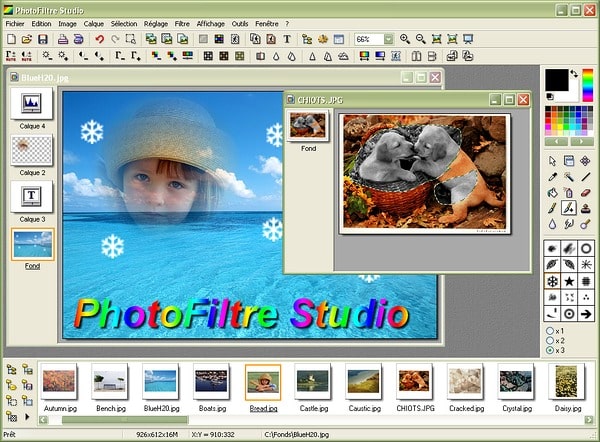
مميزات برنامج PhotoFiltre Studio
يمتلك برنامج PhotoFiltre Studio العديد من الميزات التي تجعله خيارًا ممتازًا، أبرزها:
- مجموعة واسعة من الفلاتر والتأثيرات: يضم البرنامج مكتبة غنية من الفلاتر التي يمكنك تطبيقها على صورك بنقرة واحدة، مثل فلاتر التلوين، التعتيم، التظليل، بالإضافة إلى تأثيرات فنية مثل الألوان المائية، الرسم بالزيت، والتأثيرات النقطية.
- التعامل مع الطبقات (Layers): هذه الميزة الاحترافية تتيح لك العمل على أجزاء مختلفة من الصورة بشكل مستقل. يمكنك إضافة طبقات جديدة للنصوص أو الأشكال، وتعديلها أو حذفها دون التأثير على الصورة الأصلية.
- أدوات التحديد المتطورة: يوفر البرنامج أدوات تحديد متنوعة ودقيقة، مثل العصا السحرية (Magic Wand) التي تحدد المناطق ذات اللون المتشابه، وأدوات التحديد المتجهية (Vectorial Selections) التي تسمح برسم أشكال هندسية دقيقة، بالإضافة إلى أدوات التحديد اليدوية مثل Lasso.
- الفرش المتقدمة (Advanced Brushes): يتيح لك البرنامج استخدام فرش متنوعة الأشكال والأحجام، بالإضافة إلى إمكانية إنشاء فرش مخصصة. كما يتضمن خيارات إضافية مثل فرشاة “قوس قزح” التي ترسم تدرجًا لونيًا.
- وحدة المعالجة الجماعية (Batch Module): هذه الميزة مهمة جدًا لتوفير الوقت، حيث تسمح لك بتطبيق نفس الفلتر أو التعديل على مجموعة كبيرة من الصور في نفس الوقت.
- مصحح العين الحمراء: أداة بسيطة وفعالة لإزالة ظاهرة العين الحمراء من الصور الفوتوغرافية التي يتم التقاطها بفلاش الكاميرا.
- إنشاء صور GIF متحركة: يمكنك باستخدام البرنامج تجميع مجموعة من الصور لإنشاء صور متحركة بصيغة GIF.
- دعم العديد من صيغ الملفات: يدعم البرنامج معظم صيغ الصور الشائعة مثل JPEG, PNG, GIF, BMP, TIFF، مما يضمن سهولة التعامل مع مختلف أنواع الصور.
طريقة تشغيل واستخدام برنامج PhotoFiltre Studio
- التثبيت والتشغيل:
- بعد تحميل البرنامج، قم بتثبيت ملف الإعداد على جهازك.
- بمجرد اكتمال التثبيت، افتح البرنامج من قائمة “ابدأ” أو من أيقونة الاختصار على سطح المكتب.
- فتح صورة:
- لفتح صورة، انقر على أيقونة “فتح” (Open) في شريط الأدوات الرئيسي أو اذهب إلى قائمة “ملف” (File) ثم “فتح”.
- اختر الصورة التي تريد تعديلها من جهاز الكمبيوتر الخاص بك.
- التعرف على الواجهة:
- شريط الأدوات الرئيسي: يحتوي على الأدوات الأساسية مثل “فتح”، “حفظ”، “قص”، “نسخ”، “لصق”، و”تراجع”.
- شريط أدوات الأدوات (Tools): يضم أدوات التحرير الرئيسية مثل الفرشاة، القلم، ممحاة، أداة النص، وأدوات التحديد.
- لوحة الطبقات (Layers Panel): تقع عادة على الجانب الأيمن، وتظهر فيها جميع الطبقات الموجودة في الصورة. يمكنك إخفاء، إظهار، أو تعديل ترتيب الطبقات من خلالها.
- قائمة الفلاتر (Filters): توجد في شريط القوائم العلوي، وتضم جميع الفلاتر والتأثيرات التي يمكن تطبيقها على الصور.
- تعديل الصورة:
- التعديلات الأساسية: يمكنك تعديل السطوع والتباين والألوان من خلال قائمة “صورة” (Image) ثم “ضبط” (Adjust).
- تطبيق الفلاتر: اذهب إلى قائمة “الفلاتر” (Filters)، واختر الفلتر الذي تريده. يمكنك معاينة تأثير الفلتر قبل تطبيقه النهائي.
- استخدام الطبقات: لإنشاء طبقة جديدة، اذهب إلى قائمة “طبقة” (Layer) ثم “جديد” (New). يمكنك استخدام هذه الطبقة لإضافة نص أو رسم دون التأثير على الصورة الأصلية.
- أدوات التحديد: استخدم أدوات التحديد لقص أجزاء معينة من الصورة أو لتطبيق تعديل على جزء محدد فقط.
- حفظ الصورة:
- بعد الانتهاء من التعديلات، اذهب إلى قائمة “ملف” (File) ثم “حفظ باسم” (Save As).
- اختر اسمًا للصورة، وحدد صيغة الملف التي تريدها (مثل JPG أو PNG)، ثم انقر على “حفظ”.

متطلبات تشغيل برنامج PhotoFiltre Studio
برنامج PhotoFiltre Studio يتميز بأنه خفيف على موارد النظام، مما يسمح بتشغيله على معظم أجهزة الكمبيوتر حتى القديمة منها. بشكل عام، المتطلبات الأساسية للتشغيل هي:
- نظام التشغيل: يعمل البرنامج على جميع إصدارات نظام التشغيل ويندوز (مثل Windows 7, 8, 10, 11).
- المعالج (Processor): أي معالج حديث نسبيًا سيكون كافيًا.
- الذاكرة العشوائية (RAM): 512 ميجابايت من الذاكرة العشوائية تعتبر كافية، ولكن 1 جيجابايت أو أكثر ستوفر أداءً أفضل.
- مساحة القرص الصلب: يحتاج البرنامج إلى مساحة تخزين صغيرة جدًا، لا تتعدى 20-30 ميجابايت.
- الشاشة (Display): شاشة بدقة 1024×768 بكسل أو أعلى.
هذه المتطلبات تجعل البرنامج خيارًا ممتازًا لمن يمتلكون أجهزة قديمة أو محدودة الموارد، حيث لا يحتاج إلى قدرات حوسبة عالية للعمل بكفاءة.
تابعنا دائماً لتحميل أحدث البرامج من موقع شرح PC













